Kako se koristi S olovka na uređaju Galaxy S22 Ultra i provera kompatibilnosti
Model Galaxy S22 Ultra je prvi sa ugrađenom S olovkom, tako da možete jednostavno da je nosite i praktično koristite kad poželite. Možete da koristite integrisanu S olovku na mnogo zabavnih načina za unapređenje užitka u hvatanju beleški. Pogledajte vodič u nastavku i upoznajte se sa novom ugrađenom S olovkom na uređaju Galaxy S22 Ultra.
Pre nego što isprobate dolenavedene preporuke, obavezno proverite da li su softver vašeg uređaja i povezane aplikacije ažurirani na najnoviju verziju. Za ažuriranje softvera mobilnog uređaja pratite sledeće korake:
1. korak Idite u Podešavanja > Ažuriranje softvera.
2. korak Dodirnite Preuzimanje i instalacija.
3. korak Pratite uputstva na ekranu.
Prva ugrađena S olovka serije S
Model Galaxy S22 Ultra je prvi proizvod serije S sa ugrađenom S olovkom. Možete da je koristite za crtanje i beleženje ideja, obavljanje pokreta u vazduhu, otvaranje nove beleške direktno na ekranu ili prebacivanje između drugih uređaja kompatibilnih sa S olovkom u pokretu. Takođe možete da koristite S olovku za tekstualnu funkciju za konvertovanje ručnog pisanja u tekst dok pišete po ekranu.

Napomena:
- S olovka uređaja Galaxy S22 Ultra ne može da se umetne u prethodnu seriju Galaxy Note.
- Koncept dizajna S olovke promenjen je u mat za neometanije pisanje i mekši osećaj, obezbeđujući stabilno prianjanje čak i nakon što se koristi duže vreme u poređenju sa S olovkom prethodne serije Galaxy Note.
- Zahvaljujući mat dizajnu, može se javiti blago neprijatan osećaj prilikom uzimanja i vraćanja olovke na telefon, ali to ne znači da na telefonu postoji ikakav problem, tako da možete da je koristite bez brige. Ako se na njoj nalazi strana supstanca, uklonite je mekom krpom.
S olovka mora da se puni pre korišćenja aplikacije na daljinu pomoću dugmeta S dugmeta. Kada ubacite S olovku u ležište, punjenje počinje. Ako se funkcija pokreta u vazduhu deaktivira, S olovka se puni samo kada se uređaj puni.
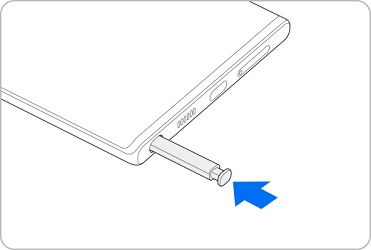
Iako je već moguće podesiti tajmer i fotografisati pomoću uređaja koji je udaljen, sada možete takođe da praktično fotografišete samo pritiskom na dugme S olovke. Pratite korake u nastavku za fotografisanje uz pomoć S olovke.
- Za serijsko fotografisanje pritisnite i zadržite dugme S olovke.
- Za promenu režima fotografisanja, pomerite S olovku ulevo ili udesno dok pritiskate i držite dugme S olovke.
- Za prebacivanje između kamera pritisnite dugme S olovke dva puta.
Možete da upravljate aplikacijama na daljinu korišćenjem S olovke povezane sa uređajem pomoću tehnologije Bluetooth Low Energy (BLE).
Na primer, možete brzo da pokrećete aplikacije, kao što je aplikacija Kamera, tako što ćete pritisnuti i zadržati dugme S olovke. Takođe, dok koristite aplikaciju Kamera, možete da fotografišete jednim pritiskom na dugme. Tokom reprodukovanja muzike, možete da povećate jačinu zvuka ako podignete S olovku dok pritiskate i držite dugme S olovke i isto tako možete da smanjite jačinu zvuka ako je spustite.
Napomena:
- S olovka mora da se napuni da biste mogli da koristite funkciju Radnje u vazduhu.
- Kada izvadite S olovku iz ležišta, ikonica Radnje u vazduhu se pojavljuje na statusnoj traci. Ako se S olovka isprazni ili je daleko od uređaja ili ako postoje prepreke ili eksterne smetnje između S olovke i uređaja, prekida se veza S olovke i uređaja i ikonica postaje siva. Da biste ponovo koristili funkciju Radnje u vazduhu, povežite S olovku sa uređajem tako što ćete ponovno da ubacite S olovku u ležište.
Možete da podesite aplikaciju ili funkciju za pokretanje, zatim možete da promenite ono što želite da koristite pomoću funkcije S olovke. Pratite korake u nastavku za podešavanje aplikacije ili funkcije koju želite da promenite.
Ako postoje problemi sa povezivanjem S olovke ili se S olovka često razvezuje, resetujte S olovku i ponovo je povežite. Ubacite S olovku u ležište. Zatim otvorite ekran sa podešavanjima opcije Radnje u vazduhu i dodirnite Više opcija (tri vertikalne tačke) > Resetovanje S olovke.
Napomena:
- Možete da povezujete samo S olovke koje je odobrila kompanija Samsung sa podrškom za tehnologiju Bluetooth Low Energy (BLE).
- Nemojte da razvezujete S olovku od uređaja kada se povezuje. U suprotnom će se proces prekinuti.
Prilikom korišćenja S olovke uređaja Galaxy S22 Ultra sa drugim uređajem,
- S olovka je osmišljena posebno za Galaxy S22 Ultra i može da se koristi u režimu Samo pisanje kod modela sa Wacom panelom. Pošto nije kompatibilna za uparivanje sa drugim modelima, Radnje u vazduhu mogu da budu ograničene.
Kada se S olovka drugog uređaja koristi sa uređajem Galaxy S22 Ultra,
- S olovka serije Galaxy Note: Dostupna je samo funkcija pisanja.
- S olovka serije Galaxy Tab: Dostupna je samo funkcija pisanja.
- S olovka serije Galaxy Z Fold3: Nije dostupna.
- S Pen Pro: Dostupne su funkcije Pisanje i Radnje u vazduhu. (Samo u režimu S olovke, ne u režimu Z Fold)
Napomena: Snimci ekrana uređaja i meniji mogu da variraju u zavisnosti od modela uređaja i verzije softvera.
Zahvaljujemo na povratnim informacijama
Odgovorite na sva pitanja.




















_JPG$)